Windows 2008 서버에서 Event Viewer / PowerShell 실행 시 비정상 종료되는 문제
Windows Server 2008 Service Pack 2 시스템에서 어느 순간부터 "이벤트 뷰어"를 시작하면 곧바로 오류와 함께 프로그램이 죽어버렸습니다.
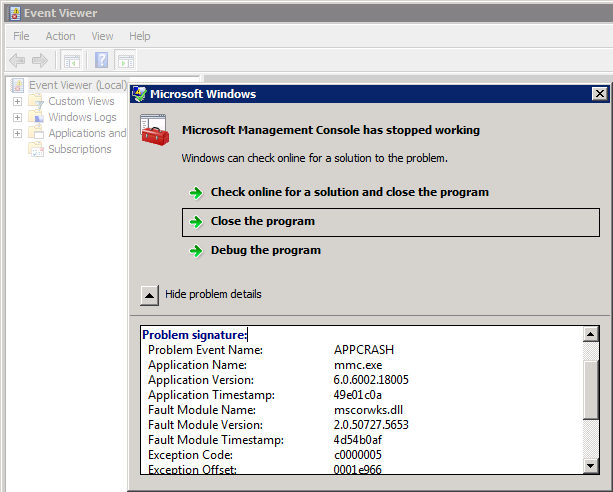
도저히 해결책을 못 찾아서 검색을 하는데, 오호~~~ 최근에 이 현상을 겪는 글이 검색되었습니다.
.NET Fatal Error + Faulting Application MSExchangeMailboxReplication.exe in Module mscorwks.dll
; http://social.technet.microsoft.com/Forums/en-NZ/exchange2010/thread/c16a8c54-ea5f-454a-a7a8-3980c65528a0
위의 글에 보면 PowerShell을 실행해도 같은 비정상 종료 문제가 발생한다고 하는데, 저도 같은 현상인지 확인하기 위해 실행해 보았는데, 여지없군요. ^^;
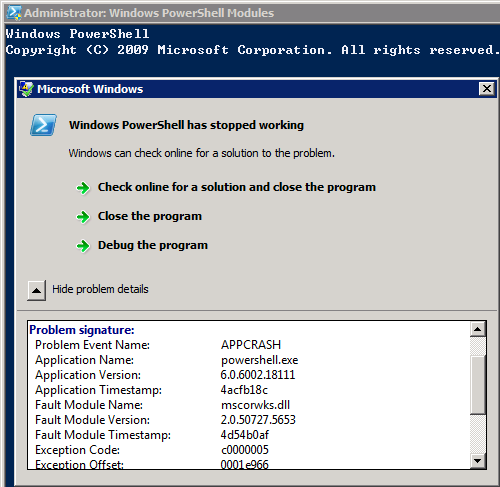
답변에 보면, 아래의 글을 소개해 주고 있습니다.
Exchange 2010 management tools do not start after the installation of .NET hotfix KB 2449742
; http://blogs.technet.com/b/exchange/archive/2011/04/15/exchange-2010-management-tools-do-not-start-after-the-installation-of-net-hotfix-kb-2449742.aspx
위의 글에 나오지만, 아래의 보안 패치로 인한 영향이라고 합니다.
Exchange Server, SQL Server, or PowerShell crashes after you install security update 2449742 or 2446709
; http://support.microsoft.com/kb/2540222
이 현상은 "Windows Server 2008 R2"에서도 발생하는데 SP1을 설치한 경우에는 없는 것 같다고 이야기하고 있습니다.
현재 이에 대한 정확한 원인은 파악 중이며, 일단은 해결을 위해 KB2449742 패치를 제거하라고 하는군요. (위의 글이 써진 시점이 4월 15일인데, 아직까지 별다른 글이 없는 것을 보니 여전히 밝혀진 바가 없는 것 같습니다.)
제어판의 프로그램 삭제에서 해당 업데이트를 삭제하면,
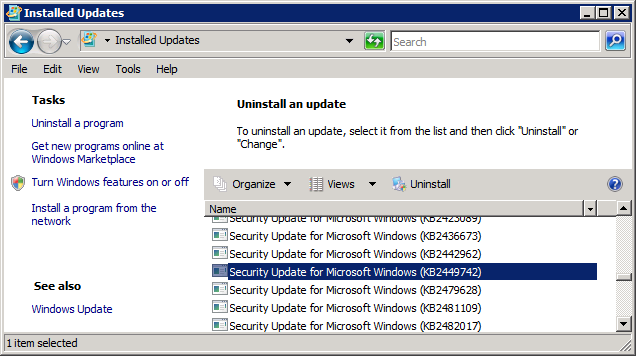
재부팅 후 이벤트 뷰어가 정상적으로 실행되는 것을 확인할 수 있습니다.
[이 글에 대해서 여러분들과 의견을 공유하고 싶습니다. 틀리거나 미흡한 부분 또는 의문 사항이 있으시면 언제든 댓글 남겨주십시오.]